uniapp手写自定义步骤条(setup)
话不多说 先上效果图:
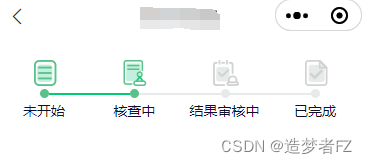
setup.vue组件代码:
<template>
<view class="stepBox">
<view
class="stepitem"
v-for="(item, index) in stepList"
:key="index"
:style="stepList.length > index + 1 ? 'width:200rpx' : 'width:60rpx'"
>
<img :src="item.activeimg" class="img" v-if="activestep >= index + 1" />
<img :src="item.img" class="img" v-else />
<view
:class="activestep >= index + 1 ? 'circle activecircle' : 'circle'"
></view>
<view
:class="activestep > index + 1 ? 'line activeline' : 'line'"
v-if="stepList.length > index + 1"
></view>
<view :class="index + 1 == 3 ? 'text1' : 'text'">{{ item.title }}</view>
</view>
</view>
</template>
<script setup lang="ts">
import { ref, reactive, watch } from "vue";
const props = withDefaults(defineProps<{ activestep: Number }>(), {
activestep: 0,
});
const stepList = ref<any>([
{
img: "../static/image/setups/a1.png",
activeimg: "../static/image/setups/a.png",
title: "未开始",
},
{
img: "../static/image/setups/b1.png",
activeimg: "../static/image/setups/b.png",
title: "核查中",
},
{
img: "../static/image/setups/c1.png",
activeimg: "../static/image/setups/c.png",
title: "结果审核中",
},
{
img: "../static/image/setups/d1.png",
activeimg: "../static/image/setups/d.png",
title: "已完成",
},
]);
</script>
<style lang="scss" scoped>
.stepBox {
width: 100%;
margin: 0 auto;
display: flex;
justify-content: center;
align-items: center;
background: #fff;
.stepitem {
height: 150rpx;
position: relative;
.img {
position: absolute;
top: 0px;
left: -18rpx;
width: 56rpx;
height: 56rpx;
}
.circle {
position: absolute;
top: 60rpx;
width: 18rpx;
height: 18rpx;
border-radius: 50%;
background: #e7eaea;
}
.activecircle {
background: #59c28a;
}
.line {
position: absolute;
top: 68rpx;
left: 18rpx;
border-bottom: 4rpx solid #e7eaea;
width: calc(100% - 18rpx);
z-index: 10;
}
.activeline {
border-bottom: 4rpx solid #00cd73;
}
.text {
position: absolute;
top: 85rpx;
left: -34rpx;
font-size: 28rpx;
color: #0e102b;
}
.text1 {
position: absolute;
top: 85rpx;
left: -62rpx;
font-size: 28rpx;
color: #0e102b;
}
}
}
</style>
以下是用到的图片






























 768
768











 被折叠的 条评论
为什么被折叠?
被折叠的 条评论
为什么被折叠?








